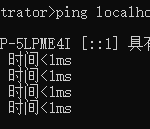Switch一般SX OS破解后,装了虚拟系统,虚拟系统版本过低,有些游戏无法启动,这个时候就需要升级虚拟系统了,但是如何升级呢?
方法如下:
初始条件:Switch电量确保充足,如果刷固件的时候没电搞变砖就很麻烦了。
- 下载:ChoiDujourNXv102.zip
- 将压缩包里的ChoiDujourNX.nro放到Switch的内存卡中
- 下载最新的引导程序:SXOS_v2.9.3.zip并将解压后的boot.dat覆盖到内存卡根目录(用Windows传输,Mac会造成固件不识别)。
其他版本:SX OS TX OS 最新版历史版下载
- 下载Switch 9.1.0固件:Firmware 9.1.0.zip其他版本:Switch Firmware 固件 最新版历史版 下载
- 将压缩包的Firmware 9.1.0目录放到Switch的内存卡中
- Switch进入虚拟系统,相册,HOMEBREW,进入大白兔ChoiDujourNX。
- 点击进入Firmware 9.1.0目录后,点右下角Choose,算是选中固件目录。(图片是8.1.0的截图,不影响你理解流程)


- 点右侧的9.1.0(exFAT)按钮,注意,必须要点(exFAT)的才可以。然后会继续加载数据,加载完毕后。

 点select firmware,确认选定该固件
点select firmware,确认选定该固件


- 看一看左上角的Prevent fuse burning(enable AutoRCM),默认是有对勾的,如果没有,点一下Prevent fuse burning(enable AutoRCM),然后点I am sure。
- 确认Prevent fuse burning(enable AutoRCM)处于勾选状态后,点右下角的Start installation按钮开始正式安装固件。


- 耐心等待固件刷入,当进度条全部走完,右下角的Reboot按钮变为可点状态后,点Reboot按钮


- 然后点Shutdown now!关机。


- 至此,虚拟系统的固件更新就完成了,再次进入虚拟系统的时候,系统版本就已经成功升到9.1.0了。
PS:虚拟系统升级到最新版本后,SX OS的boot.dat也需要最新版本才可以,如果启动黑屏,更新下boot.dat即可(SX OS引导程序下载页)。
未经允许不得转载:阿藏博客 » Switch 虚拟系统升级系统版本到9.1.0方法